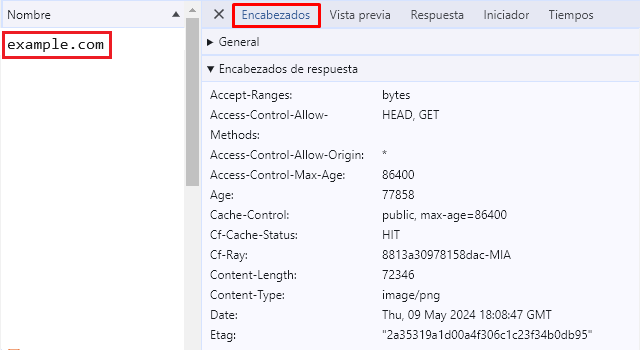Generalidades
Los encabezados HTTP son información que se transmite entre un navegador web y un sitio web cuando se visita. Estos encabezados contienen información que puedes usar para agregar o confirmar si un servicio está activo en tu sitio web, como CORS, encabezados de Seguridad, o Cloudflare.
Este artículo explica las diferentes formas que puedes ver un encabezado HTTP de un sitio web.
Herramientas Online
La forma más fácil de ver los encabezados de un sitio web es usar una herramienta web de terceros. Solo visita el sitio e ingresa la URL del sitio web. Puedes estar viendo los encabezados de Respuesta.
Herramientas de buscador
También puedes usar las herramientas integradas en tu navegador para ver los encabezados. Los pasos son los mismos en Chrome, Firefox y Safari, como se muestra a continuación.
Chrome, Firefox, y Safari
- Abre el menú de Herramientas de Desarrollador en tu buscador.
Windows: Presiona CTRL + SHIFT y luego la letra i. También puedes dar clic derecho a la página y seleccionar Inspeccionar del menú.
Mac Presiona Opción ( ) + Comando (
) + Comando ( ) y luego presiona la letra i. También puedes dar clic derecho a (Ctrl (
) y luego presiona la letra i. También puedes dar clic derecho a (Ctrl ( )+ clic) la página y selecionar Inspeccionar del menú.
)+ clic) la página y selecionar Inspeccionar del menú.
- Da clic en la pestaña Red en el menú de Developer Tools.
- Recarga la página en la que estás actualmente dado clic en el botón refrescar en tu buscador, o presionando F5.
Se muestra una lista de archivos cargados en la página actual:
- Haz clic en cualquier archivo debajo de la columna Nombre.
-
Selecciona la pestaña Encabezados en el panel derecho.
Los encabezados de HTTP aparecen separados en Encabezados de respuesta y Encabezados de solicitudes. La mayoría de las veces desearás ver los Encabezados de respuesta.
Línea de comando
La última opción es correr un comando en un terminal de shell. Necesitarás acceso a una terminal para correr los siguientes comandos.
Mac y Linux
Los computadores Mac y Linux tienen por defecto una terminal Shell construida.
Windows
Los usuarios de Windows pueden descargar PowerShell.
El servidor de DreamHost
También puedes correr el comando iniciando sesión en tu servidor DreamHost vía SSH.
Muestra la respuesta de los encabezados en un sitio web
Corre el comando curl con la banderilla -I para mostrar el encabezado de respuesta de un sitio web.
[server]$ curl -I https://example.com HTTP/2 200 accept-ranges: bytes age: 416502 cache-control: max-age=604800 content-type: text/html; charset=UTF-8 date: Mon, 8 April 2024 15:05:33 GMT etag: "3147526947" expires: Sat, 18 May 2024 15:05:33 GMT last-modified: Thu, 17 Oct 2019 07:18:26 GMT server: ECS (sec/9795) x-cache: HIT content-length: 1256
PowerShell de Windows
Descarga PowerShell a tu computador de Windows. Puedes luego correr el siguiente comando para ver los encabezados del sitio web.
PS C:\Users\username> Invoke-WebRequest -Uri https://example.com -UseBasicParsing | Select-Object -ExpandProperty Headers Key Value --- ----- Age 357194 Vary Accept-Encoding X-Cache HIT Content-Length 1256 Cache-Control max-age=604800 Content-Type text/html; charset=UTF-8 Date Mon, 08 April 2024 23:26:34 GMT Expires Sat, 08 April 2024 23:26:34 GMT ETag "3147526947+ident" Last-Modified Thu, 17 Oct 2019 07:18:26 GMT Server ECS (dcb/7EEA)
Análisis de una salida de encabezados
La información del encabezado que recobra a menudo puede ser difícil de entender. Ve los siguientes enlaces para obtener explicaciones de los diferentes campos que puedes ver.